Lire les instructions ci-dessous ou regardez cette vidéo sur la façon de réserver un rendez-vous au Centre d'écriture.
1. Allez à WCONLINE
2. Si vous n’avez pas de compte avec WCONLINE, créez-en un en cliquant sur "Register for an account."
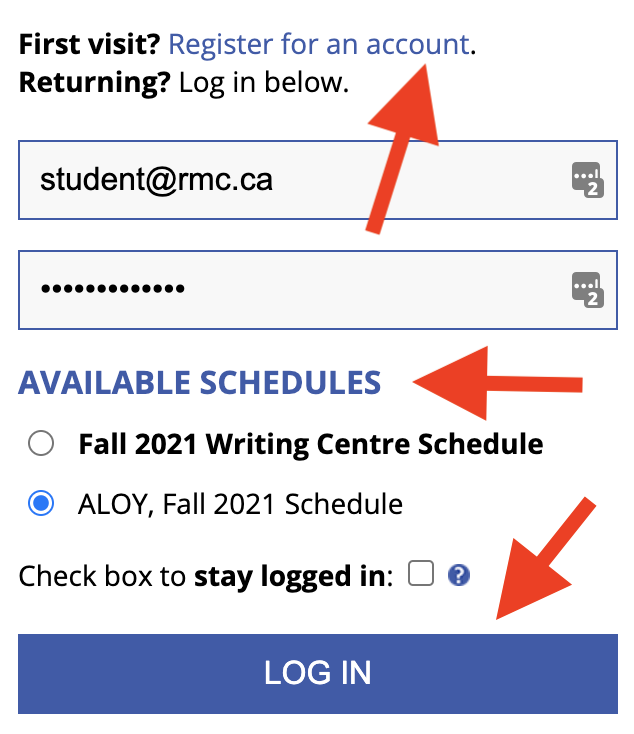
3. Choisissez le calendrier qui vous convient et connectez-vous en utilisant votre adresse électronique et votre mot de passe.
4. Sur le calendrier, vous verrez les horaires pour chaque jour de la semaine en cours. Le nom des tuteurs est à gauche, les heures de rendez-vous en haut, et la méthode de rencontre (sur le campus ou en ligne) est indiqué sous le nom de chaque tuteur. Sélectionnez le jour et l’heure qui vous conviennent pour un rendez-vous (en blanc sur l’horaire), ainsi que le tuteur francophone ou anglophone de votre choix. Faites attention à la date et l’heure choisies et notez-les.
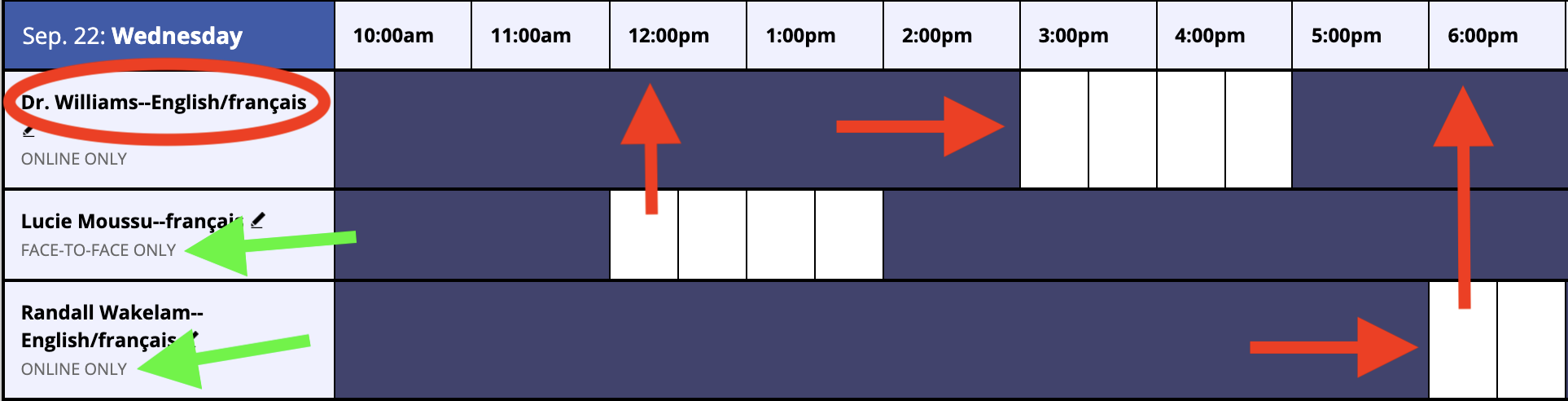
5. Les couleurs suivantes sont utilisées sur les calendriers :
- Bleu foncé : le tuteur n’est pas disponible
- Blanc : le tuteur est disponible (la case est vide)
- Rouge : le rendez-vous est déjà pris (rendez-vous sur le campus)
- Orange : le rendez-vous est déjà pris (rendez-vous en ligne)
- Jaune : votre rendez-vous
6. Cliquez sur le bloc libre qui vous convient. Dans la fenêtre qui s’ouvrira, remplissez les informations nécessaires. Attachez un document si vous le souhaitez (vous pouvez attacher des documents en tout temps avant votre rendez-vous en cliquant sur Edit Appointment).
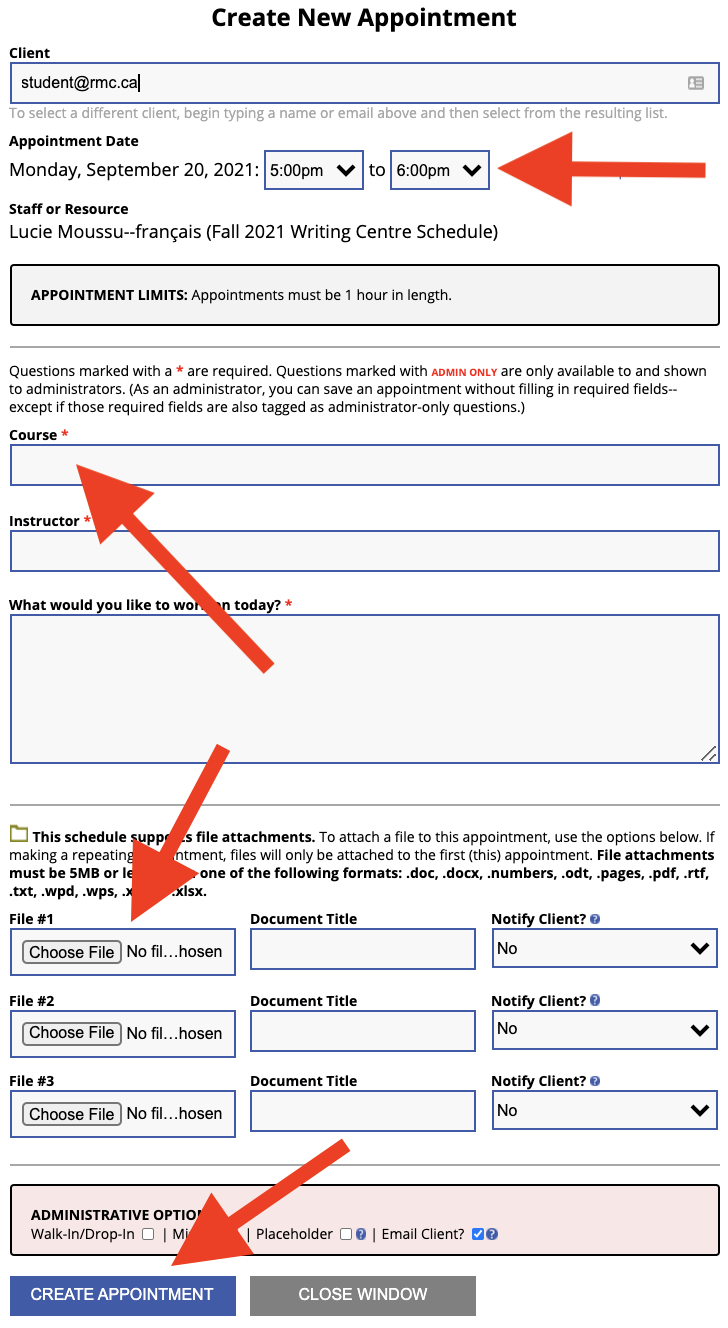
7. Vous pouvez modifier (et attacher des documents) ou annuler votre rendez-vous jusqu’à 15 minutes avant le rendez-vous en cliquant sur « Edit Appointment » ou « Cancel Appointment » en bas de la fenêtre de votre rendez-vous. Si vous manquez votre rendez-vous deux fois, votre compte sera bloqué.

8. Quelques heures avant votre rendez-vous, vérifiez sur WCONLINE comment, où, et quand vous devez rencontrer votre tuteur. Si le rendez-vous est « Online, » lisez les instructions au point 9 ci-dessous. Si votre rendez-vous est en personne, le rendez-vous sera sur le campus. Le Centre de Rédaction est au 105 dans la bibliothèque Massey, donc allez-y s’il n’y a aucune autre indication pour un autre endroit de rencontre.
9. Si votre rendez-vous est en ligne, quelques minutes avant votre rendez-vous, connectez-vous à WCONLINE, trouvez votre rendez-vous (en jaune), et sélectionnez la petite case du rendez-vous pour ouvrir une nouvelle fenêtre. Sélectionnez “Start or Join Online Consultations.” Cela ouvrira la fenêtre du rendez-vous. Donnez la permission à WCOnline d’accéder au microphone et à la caméra de votre ordinateur. Un écran s’ouvrira ensuite avec un « tableau blanc » au milieu, une barre d’outils au-dessus, une fenêtre de discussion à droite, et une fenêtre où vous pourrez vous voir et voir votre tuteur en vidéo à gauche. Le « tableau blanc » contient des instructions (en anglais) sur les différentes fonctions du système. Votre tuteur vous donnera plus d'instructions une fois que vous serez connecté.
